오랜만에 LG그램을 포맷하고 윈도우10을 깔고 나서 노트북 잠금 설정을 지문으로 하기 위해 다시 DNA프로그램을 돌리고 윈도우 업데이트를 최신으로 받고 난리를 쳤지만 지문인식을 사용할 수 없었습니다.
사실 한동안 이 지문인식 장치를 연결하기 귀찮아 노트북에 비밀번호를 설정하지 않고 있었는데 이번에 포멧을 하는 김에 생체인식 기능을 설정해보았는데 아무리 해도 해결이 되지 않아 답답했는데요
제 노트북은 분명히 LG DNS설치 프로그램을 이용해서 지문인식 기능을 사용했던 노트북이었습니다. 이전에 한 번 포멧을 하고 사용하지 않고 있다가 이번에 지문설정을 하려고 보니 전혀 해결이 되지 않은 상황이었습니다.
기본적인 해결방법으로는 아래와 같은 방법이 있습니다.
1. 윈도우 최신업데이트를 받는다.
2. 드라이브 업데이트를 한다.(해결 안됨)

3. LG DNA프로그램을 실행한다.
보통 윈도우 OS나 장치에 문제가 없다면 위의 방식으로 대부분 해결이 됩니다. 그렇지 않으면 해결이 어려워집니다.
구글에서 FPC Fingerprint Reader 검색을 해서 드라이브를 재설치해보고 새로운 버전을 받아보라고 해서 해봤지만 소용이 없었습니다.
저의 경우 위의 방법으로 해결이 되지않아 다른 방법으로 지문인식 장치 오류 문제를 해결했습니다.
LG그램 노트북 windows hello 지문인식 오류 해결 방법
일단 지문인식 설정 방법은 '설정 > 계정 > 로그인 옵션' 으로 들어가셔야 합니다.
그러나 지문인식 기능에 문제가 있을 경우 아래와 같은 화면이 나옵니다.
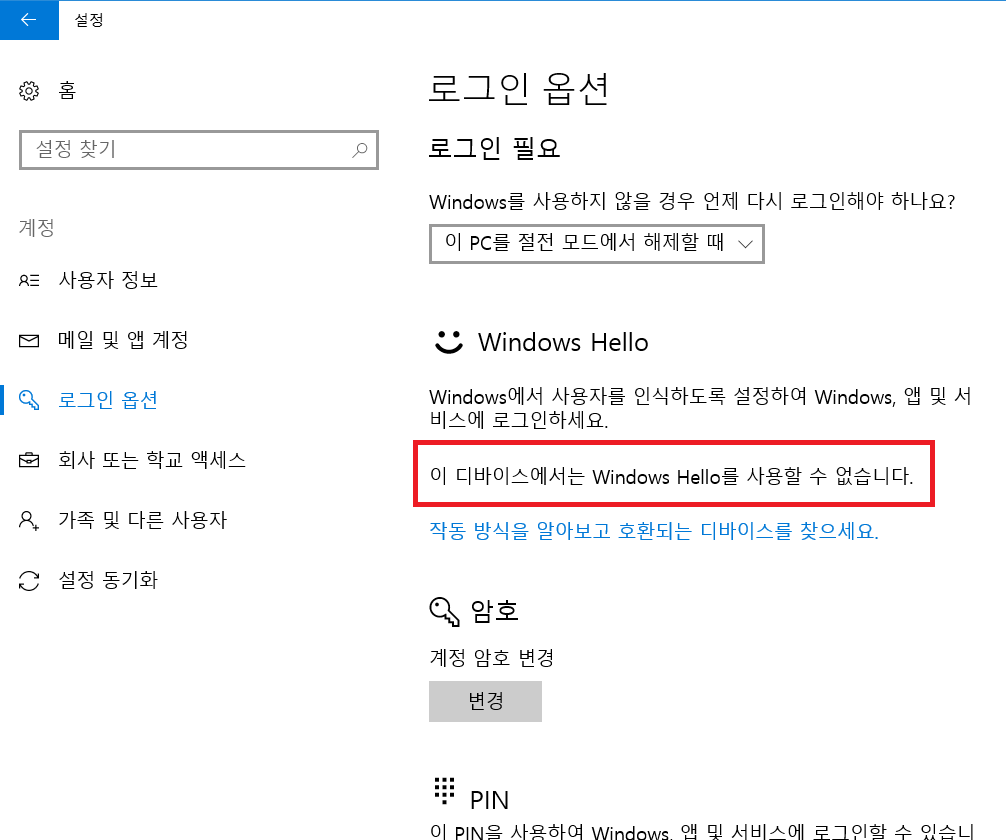
매우 심오하게 자증나는 문구가 아닐 수 없습니다.
이 windows Hello 를 사용할 수 없습니다. 라는 오류는 결론적으로 말씀드리자면 윈도우 버전의 문제였던 것 같습니다.
이 말은 윈도우 최신 업데이트를 진행하면 웬만하면 해결이 된다는 이야긴데요
저의 경우 아무리 해도 해결이 안되길래 운영체제 자체에 문제가 있다는 판단을 하게 되었고 최신 업데이트를 받은 상태지만 내컴퓨터 마우스 오른쪽 버튼으로 속성메뉴를 들어가 내 컴퓨터 버전에 대한 정보를 확인해보니 최신 업데이트를 다 설치했음에도 윈도우 버전이 2017년이었습니다.

위는 다른 데스크탑의 정보인데요 포멧전의 노트북은 2017버전이었습니다.
아무래도 최신 업데이트를 다운받는 것 보다 아예 설치한 os의 버전을 업그레이드 해야겠다는 생각을 하고 윈도우10 공식 홈페이지에 접속해 과거의 설치 USB를 최신 windows10 파일로 다운받아서 다시 만들었습니다.
윈도우10 USB설치 부팅 디스크 만들기
윈도우10 운영체제 설치 드라이브를 만드는 방법은 아래와 같습니다.
- 8GB 용량 이상의 USB를 준비한다
- 윈도우10 다운로드 공식 홈페이지에 들어간다
- 지금 도구 다운로드를 한다
- 다운로드한 파일을 실행한다
Windows 10 다운로드
Windows 10용 ISO 파일을 다운로드한 경우, 해당 파일은 선택한 위치에 로컬로 저장됩니다.컴퓨터에 타사 DVD 굽기 프로그램이 설치되어 있으며 해당 프로그램을 사용하여 설치 DVD를 만들려는 경우,
www.microsoft.com
windows10 설치 UBS 부팅 디스크를 만드는 것이니 진행 과정에서 USB설치미디어 선택을 하고 안내에 따라 진행한다. 시키는대로만 하면 됨.

다운로드한 파일을 실행하고 USB 플래시 드라이브 PC용 설치미디어 만들기를 선택해 절차를 진행해주세요.

준비된 USB를 pc에 연결하고 USB플래시 드라이브 만들기를 진행해주세요. 연결한 USB를 선택하고 윈도우10 설치 디스크 만들기를 진행해주세요.

윈도우10 USB 설치 미디어가 다 만들어졌다면 윈도우를 다시 설치해줍니다.
LG그램 포멧 부팅 디스크 설정 키(F10)
저의 그램 노트북의 경우 재부팅 후 F10번을 누르면 부팅디스크 설정으로 넘어갑니다.
윈도우10 운영체제를 깔아주세요~
LG그램 지문인식 장치 연결하기
하루 종일 보다가 결국 윈도우 OS를 최신으로 설치하여 문제를 해결했습니다. 아주 속이 다 후련합니다.
자 그러나 OS를 깔았다고 해서 지문인식이 바로 설정되는 것은 아닙니다.
다시 설정에서 로그인 옵션으로 이동해줍니다.
설정 > 계정 > 로그인 옵션

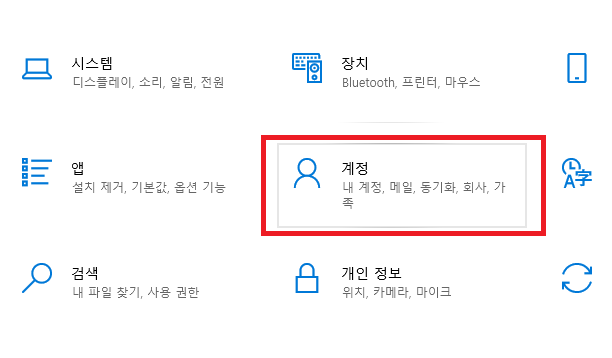
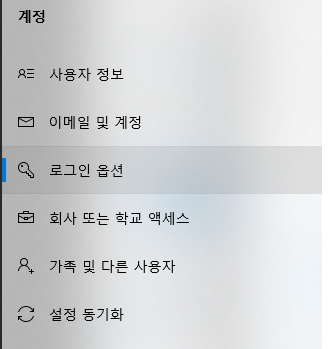
자 최신 os를 설치하고 나니까 이제는 "이 디바이스에서는 Windows Hello를 사용할 수 없습니다." 라는 말은 나오지 않습니다.
그러나 현재 이 옵션을 사용할 수 없습니다. 자세히 알아보려면 클릭하세요라고 나오네요? 클릭해봅시다.

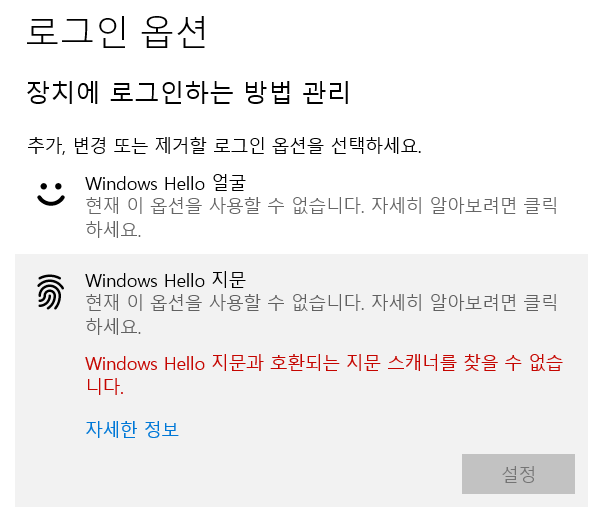
보시면 Windows Hello 지문과 호환되는 지문 스캐너를 찾을 수 없습니다. 라는 안내문구가 나옵니다.
이 문제는 윈도우 최신 업데이트를 통해서 해결이 가능합니다. 이제는 식은 죽 먹기입니다. 위도우 최신 업데이트를 진행해주세요~!
최신 업데이트는 설정에서 업데이트 보안으로 들어가셔서 최신업데이트를 확인하고 설치해주시면 됩니다.
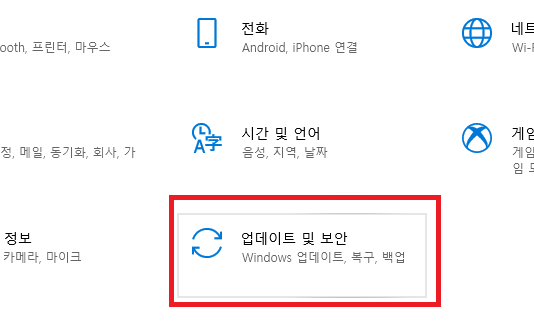
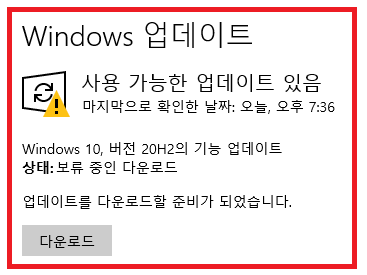
이제 업데이트를 완료하고 다시 지문설정으로 가시면 지문설정을 위해서는 PIN번호를 먼저 설정하라는 안내문구가 나올 것입니다.
이제 PIN번호를 설정하시고 지문을 설정해주시면 됩니다. 감격 ㅠㅜ
지문인식 장치가 정상인 화면은 아래와 같습니다.

하아.. 힘들었다...

결론적으로 저의 경우 2017년 버전의 os를 사용했기에 업데이트가 지원되지 않았던 것 같습니다.
아무튼 이런 오류는 윈도우 빌드의 문제라고 하는데 OS가 버전이 바뀌면서 각 장치들의 호환에 문제가 발생한 것이 아닌가 싶습니다.
새로 설치한 최신 windows10 OS는 구석구석 화면 디자인이 다릅니다.
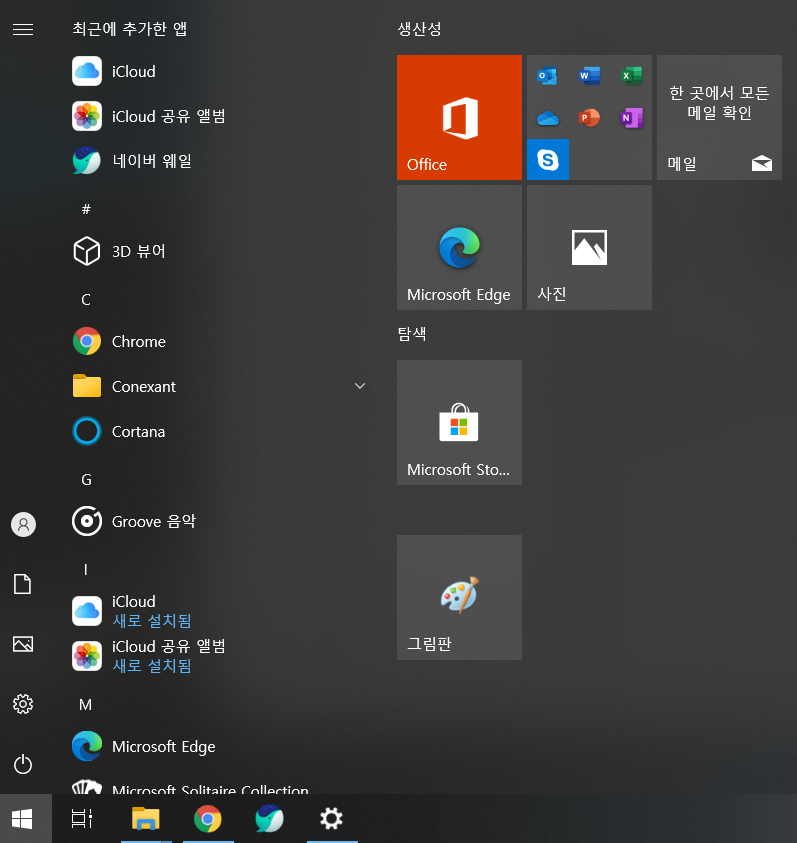
뭔가 windows10이 굉장히 마음에 들어버리는데요 가만 보니까 아이콘들이 애플 아이콘하고 모양이 똑같네요?? 그냥 맥북 UI로 가려고 그러는건가? 아무튼 아이콘 모양도 그렇고 최신 windows10 OS는 상당히 마음에 들더군요!!
새 컴퓨터가 된 기분!!
설치후 내 컴퓨터 정보를 확인해보았는데요 버전 표시도 조금 다르게 되고 전체적으로 화면이 바뀌었다는 것을 느낄 수 있었습니다.
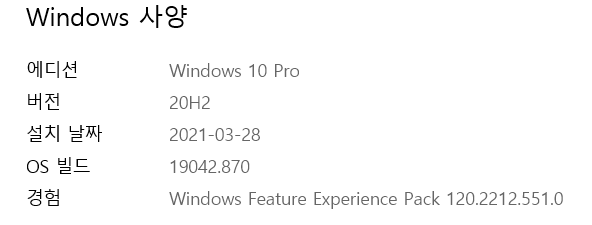
windows10 버전 20H2
저와 같은 오류로 힘들어하시는 분들이 계시다면 오래된 OS를 버리고 최신 OS로 설치하시는 것을 추천드립니닷!!!
* 참고로 데스크탑은 윈도우 최신 업데이트를 실행해주니 os새로 설치한 것처럼 다 변경이 되더군요! 아무래도 노트북에 설치했던 운영체제에 문제가 있었던 것 같습니다!
'리뷰 > IT·전자' 카테고리의 다른 글
| 모니터 암 말고 스탠드 카멜마운트 싱글MSH(ft. lg울트라와이드 모니터) (0) | 2022.08.23 |
|---|---|
| 한성컴퓨터 블루투스 기계식 키보드 GK993B SKY_적축 리뷰! (0) | 2021.07.17 |
| 아이폰 고속무선 멀티충전기 + 애플워치 + 에어팟 3 in 1(유엠투) (0) | 2020.07.04 |
| LG 울트라와이드모니터 29wl500(21:9 비율) 가성비 모니터 후기 (0) | 2020.04.29 |
| 엘지 울트라와이드 LG 29WK500와 LG 29WL500 차이 (2) | 2020.04.25 |